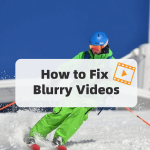Έχετε βρει ποτέ τα ακουστικά σας Apple με ένα μόνο AirPod να λειτουργεί; Ανεξάρτητα από το αν έχετε διαπιστώσει ότι το σήμα είναι αδύναμο σε ένα μόνο Pod ή εάν έχετε χάσει εντελώς τη συνδεσιμότητα ήχου, υπάρχουν μερικά γρήγορα πράγματα που μπορείτε να κάνετε για να δοκιμάσετε να εκκινήσετε ξανά τα καλύτερα AirPods.
Σε αυτό το άρθρο, θα περιγράψουμε μερικούς διαφορετικούς ελέγχους που μπορείτε πρώτα να κάνετε για να σας βοηθήσουμε να καταλάβετε τι μπορεί να προκαλεί το πρόβλημα πριν αποσυνδέσετε τα AirPods σας για να βοηθήσετε στην επαναφορά της σύνδεσης. Εάν, παρόλα αυτά, λαμβάνετε ήχο μόνο από ένα Pod, θα προτείναμε να καλέσετε την Apple ή να επισκεφτείτε ένα Genius Bar σε ένα από τα καταστήματά της.
1. Ελέγξτε, φορτίστε και καθαρίστε τα AirPods σας
Πριν προχωρήσετε περαιτέρω, πρώτα βεβαιωθείτε ότι δεν είναι πρόβλημα μπαταρίας που προκαλεί τη λειτουργία μόνο ενός AirPod. Ακολουθεί μια αναλυτική περιγραφή όλων των διαφορετικών τρόπων για τον έλεγχο της στάθμης της μπαταρίας των AirPods. Αλλά ο απλούστερος τρόπος για να ελέγξετε την κατάσταση της μπαταρίας είναι να ανοίξετε το καπάκι της θήκης AirPods κοντά στο τηλέφωνό σας για να ενεργοποιηθεί η ειδοποίηση κατάστασης φόρτισης για να εμφανιστεί. Μπορείτε επίσης να μεταβείτε στις Ρυθμίσεις της συσκευής σας και να κάνετε κλικ στο όνομα των AirPods για να δείτε την κατάσταση φόρτισής τους.
Ενώ βρίσκεστε εκεί, ανοίξτε τις Ρυθμίσεις Bluetooth για να ελέγξετε ότι είναι ενεργοποιημένες και ότι η συσκευή σας είναι συνδεδεμένη και στα δύο AirPods. Τέλος, ενώ είστε σε αυτό, σκουπίστε τα AirPods σας μόνο για να βεβαιωθείτε ότι δεν έχει βουλώσει τίποτα που να εμποδίζει τις ακίδες σύνδεσης μέσα στη θήκη ή το πλέγμα του μικροφώνου και των ηχείων. Διαβάστε τον οδηγό μας για μια πιο λεπτομερή ανάλυση του τρόπου καθαρισμού των AirPods.
2. Αποσυνδέστε τα AirPods και επανεκκινήστε τη συσκευή σας
Εάν η μπαταρία λειτουργεί καλά και τα AirPods σας είναι καθαρά, τότε είναι καλύτερο να φορτίσετε την μπαταρία. Τοποθετήστε τα AirPods σας μέσα στη θήκη και συνδέστε τα σε βύσμα ή θύρα USB. Ανοίξτε το τηλέφωνο ή το φορητό υπολογιστή σας για να βεβαιωθείτε ότι φορτίζονται. Στη συνέχεια, μπορείτε είτε να τα αφήσετε να επαναφορτιστούν πλήρως πριν τα δοκιμάσετε είτε εάν βιάζεστε, μπορείτε να τα αφήσετε για ένα λεπτό πριν προσπαθήσετε να παίξετε ξανά ήχο.
Αξίζει επίσης να προσπαθήσετε να απενεργοποιήσετε και να ενεργοποιήσετε ξανά τη συσκευή σας, καθώς αυτό μπορεί να βοηθήσει στην επανεκκίνηση της σύνδεσης με τα AirPods σας. Πριν το κάνετε, μεταβείτε στις Ρυθμίσεις και μετακινηθείτε προς τα κάτω στο κάτω μέρος των ρυθμίσεων των AirPods μέχρι να δείτε την επιλογή να πατήσετε «Αποσύνδεση». Αφού επανεκκινήσετε τη συσκευή, επανασυνδέστε τα AirPods ανοίγοντας το καπάκι της θήκης κοντά στη συσκευή σας και ακολουθώντας τις οδηγίες. Ξεχάσατε πώς να αντιστοιχίσετε τα AirPods σας με μια συσκευή; Διαβάστε τον οδηγό μας για μια πιο λεπτομερή περιγραφή του τρόπου σύνδεσης των AirPods σας ξανά.
3. Επαναφέρετε τα AirPods σας
Εξακολουθεί να μη δουλεύει? Δοκιμάστε να επαναφέρετε τα AirPods σας. Μεταβείτε στις Ρυθμίσεις σας σε ένα τηλέφωνο ή tablet και αναζητήστε το όνομα των AirPods σας. Σε αυτό το μενού, κάντε κύλιση προς τα κάτω στο κάτω μέρος και πατήστε την επιλογή “Ξεχάστε αυτήν τη συσκευή”. Στη συνέχεια, επανασυνδέστε τα AirPods σας κρατώντας το καπάκι της θήκης ανοιχτό μέχρι να δείτε μια επιλογή σύνδεσης με αυτά στη συσκευή σας. Ακολουθήστε τις υποδείξεις που εμφανίζονται στην οθόνη και κρατήστε πατημένο το κουμπί σύζευξης στο πίσω μέρος της θήκης των AirPods σας για περίπου 15 δευτερόλεπτα μέχρι να εμφανιστούν ως συνδεδεμένα.